1. метод: подешавања микрофона
У системском алату постоје опције за поништавање одјека за конфигурацију звука, па га прво употребимо.
- Откријте "Почетак" и кликните на везу "Контролна табла".
- Затим пребаците екран у положај "Велике иконе"а затим пронађите предмет "Звук" и идите на то.
- Отворите картицу "Запис" - појављује се листа уређаја за снимање које систем препознаје. Означите ону коју желите, а затим притисните дугме "Својства".
- Након покретања својстава звучних уређаја, користите одељак "Побољшања"... Опције морају садржати параметар Поништавање одјека, Обележи то. Следећи притисак "Применити" и "У РЕДУ".
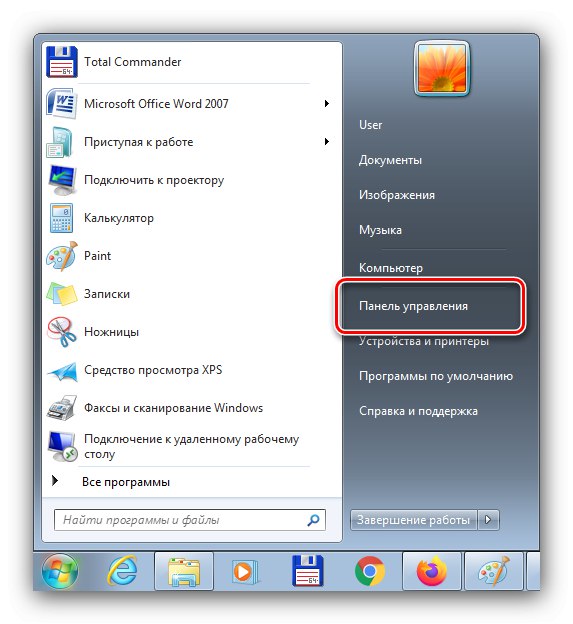
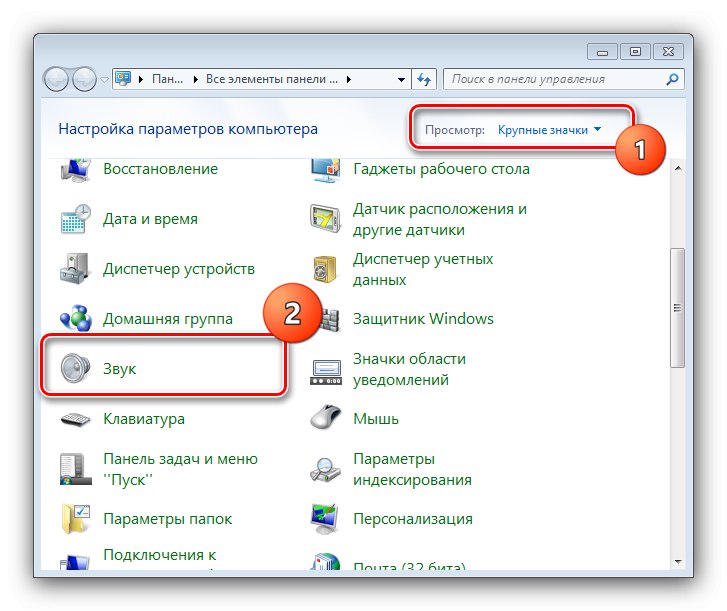
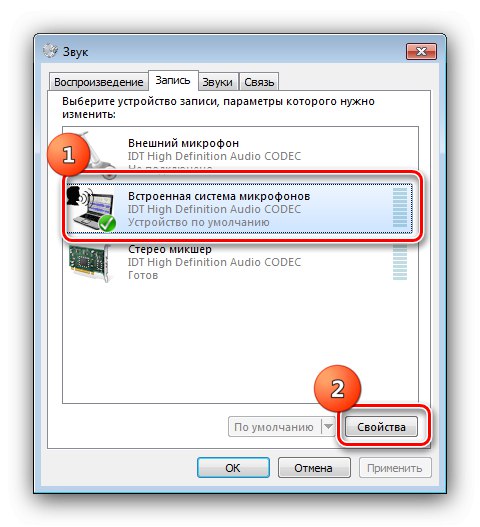
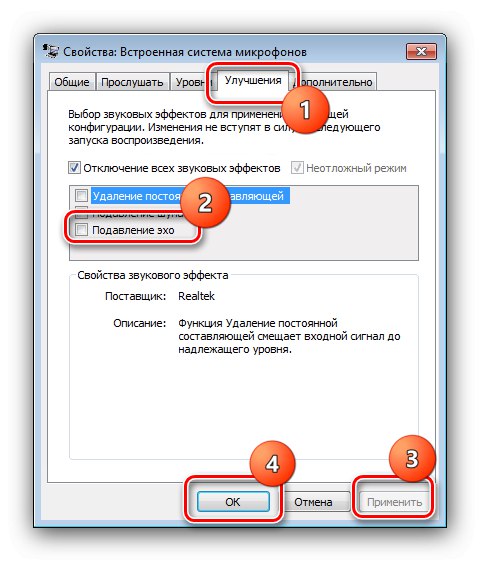
Проверите микрофон - велика је вероватноћа да вам одјек више неће сметати.
2. метод: Управљајте управљачким програмом звучне картице
Поништавање одјека је такође доступно у алату за конфигурацију софтвера аудио уређаја.
- Поновите кораке 1-2 претходне методе, али овог пута одаберите ставку која одговара софтверу ваше звучне картице.
- Идите на картицу "Запис" (иначе се може назвати "Микрофон", "Микрофон" или другог блиског по значењу).
- Потражите опције које одговарају поништавању одјека и омогућите их, затим примените опције и затворите прозор апликације.
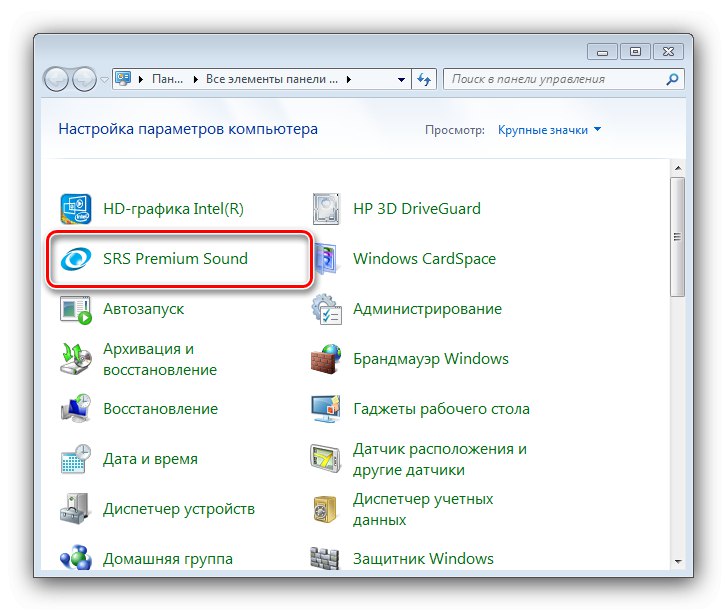
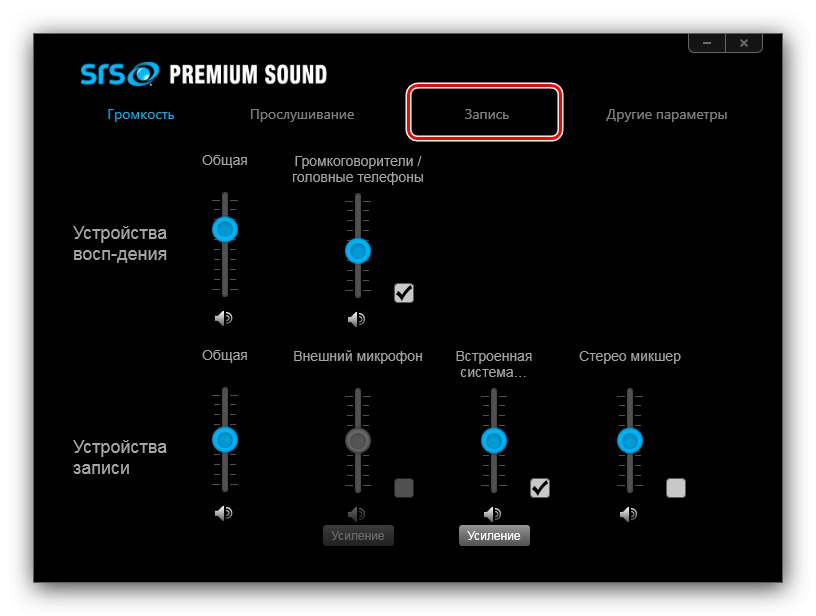

Ова опција функционише на исти начин као опција у системском конфигуратору.
3. метод: Промените системске поставке звука
Узрок проблема понекад није микрофон, већ излазни уређаји (звучници или звучници). Чињеница је да појаву одјека могу изазвати укључени појачивачи звука уграђени у оперативни систем. Због тога, да би се отклонио квар, све такве функције морају бити онемогућене, ау неким случајевима се морају конфигурисати излазна средства.
Детаљније: Постављање звука на рачунару са оперативним системом Виндовс 7
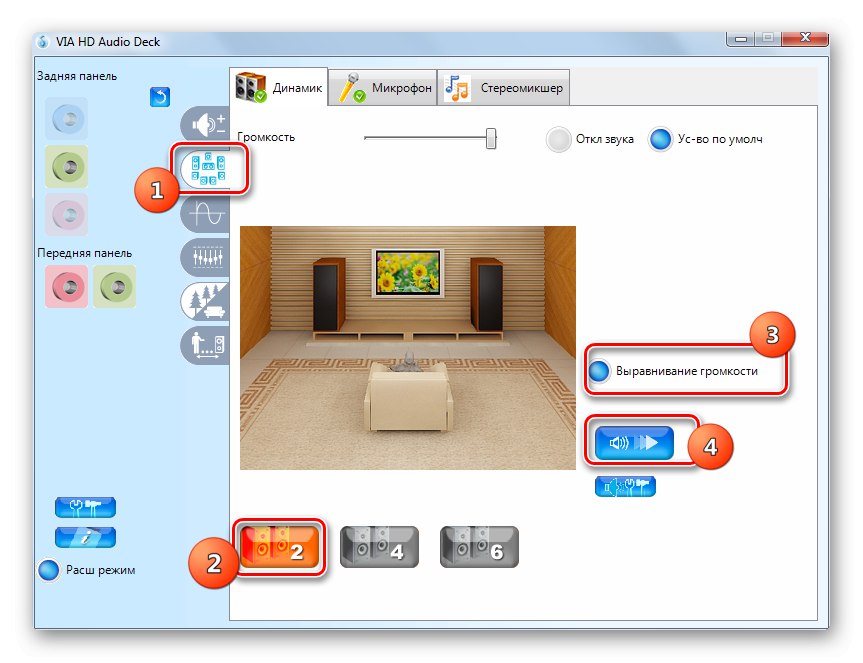
4. метод: решавање хардверских проблема
Најгори могући узрок проблема који се разматра је квар хардвера - и самог микрофона и конектора на рачунару. Пажљиво проверите све компоненте у складу са упутствима из доњих чланака - ако се испостави да је ствар у хардверу, мораћете да контактирате сервисни центар.
Детаљније:
Како тестирати микрофон у оперативном систему Виндовс 7
Како уклонити позадинску буку микрофона у оперативном систему Виндовс 7